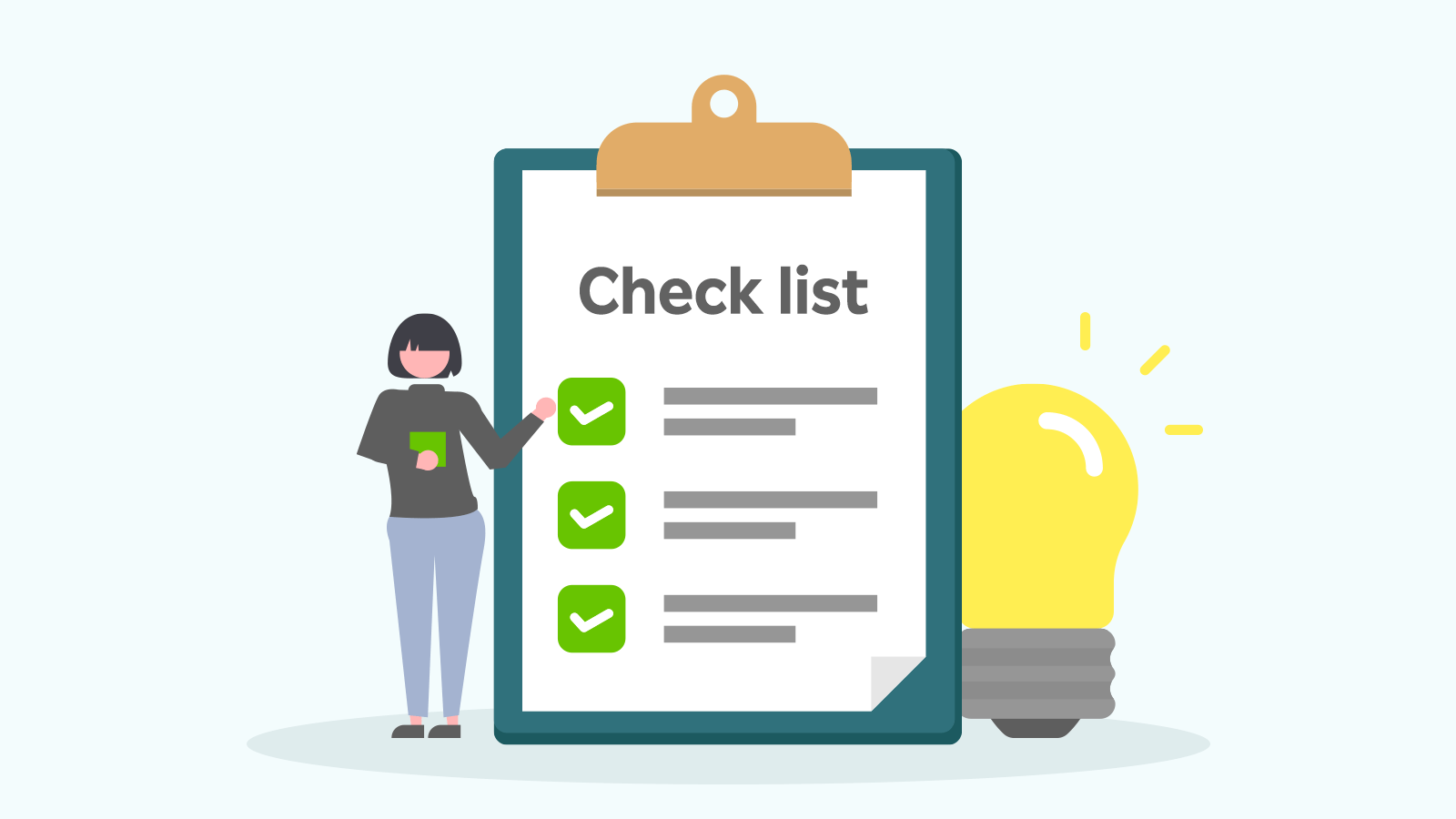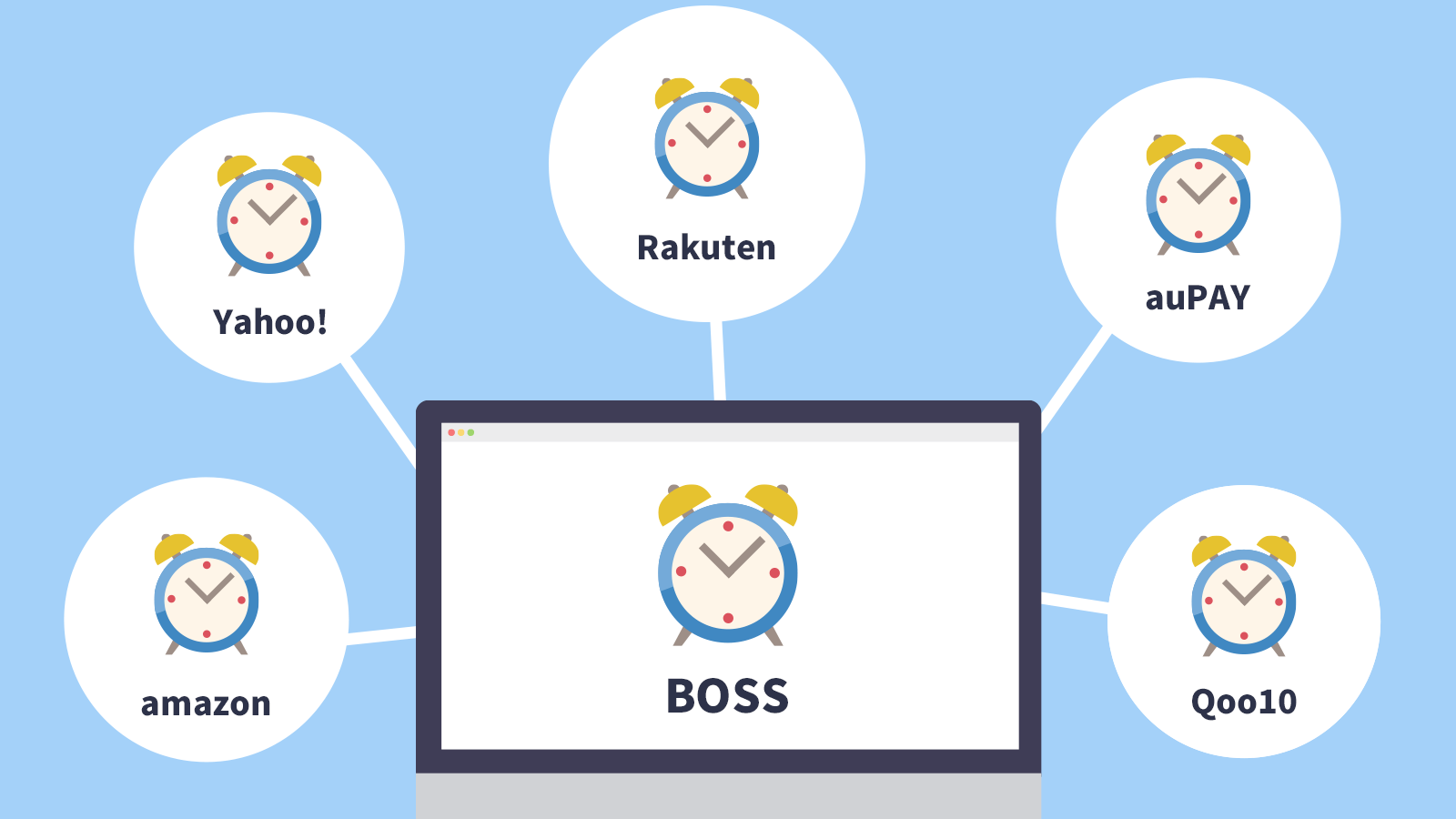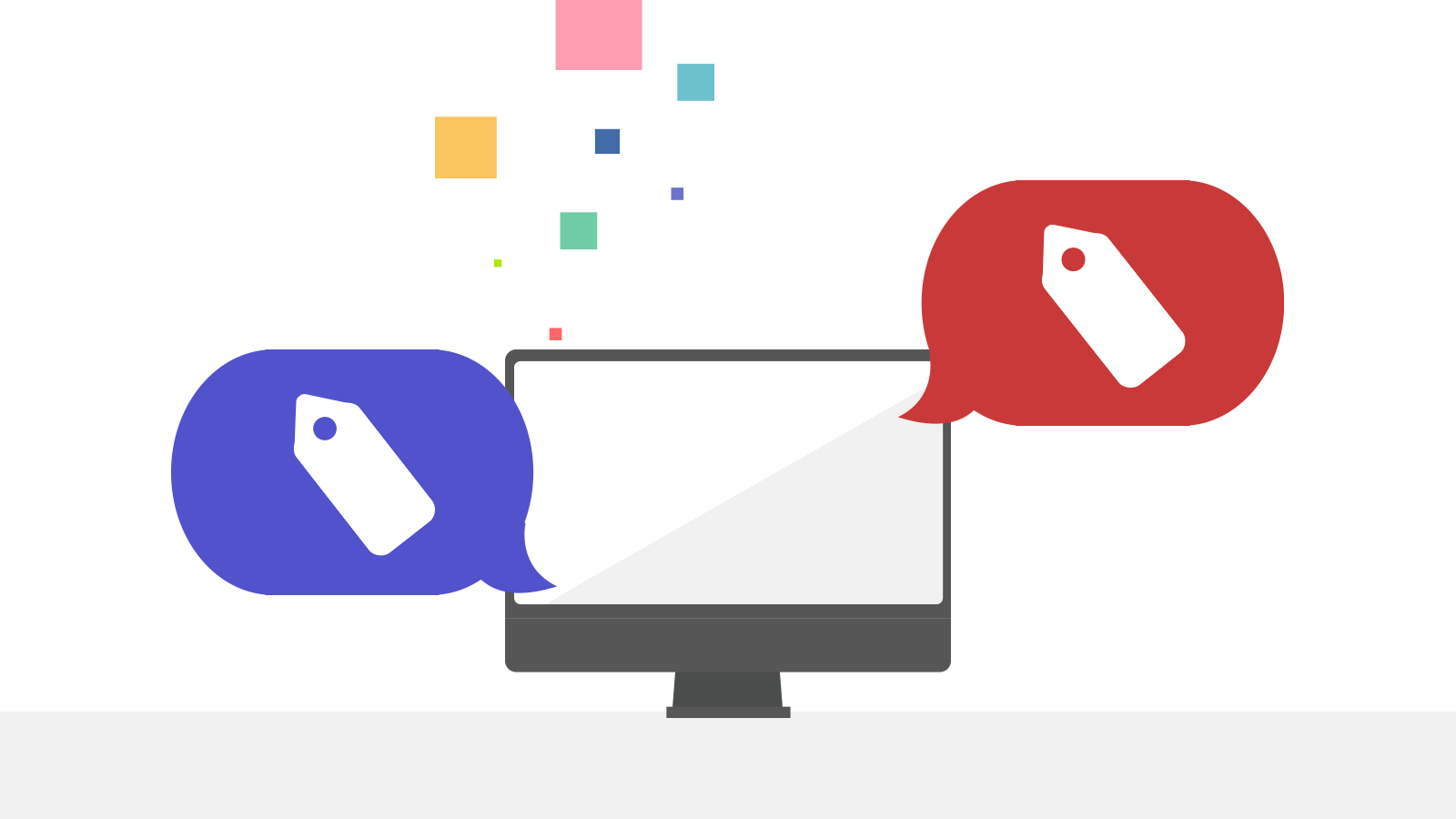TOP > 楽天市場とRSLを連携している方 > BOSS未対応ショップ分の注文も手動登録してRSL出荷できます!
TOP > 多店舗展開をされている方 > BOSS未対応ショップ分の注文も手動登録してRSL出荷できます!
BOSS未対応ショップ分の注文も手動登録してRSL出荷できます!
2024年8月30日
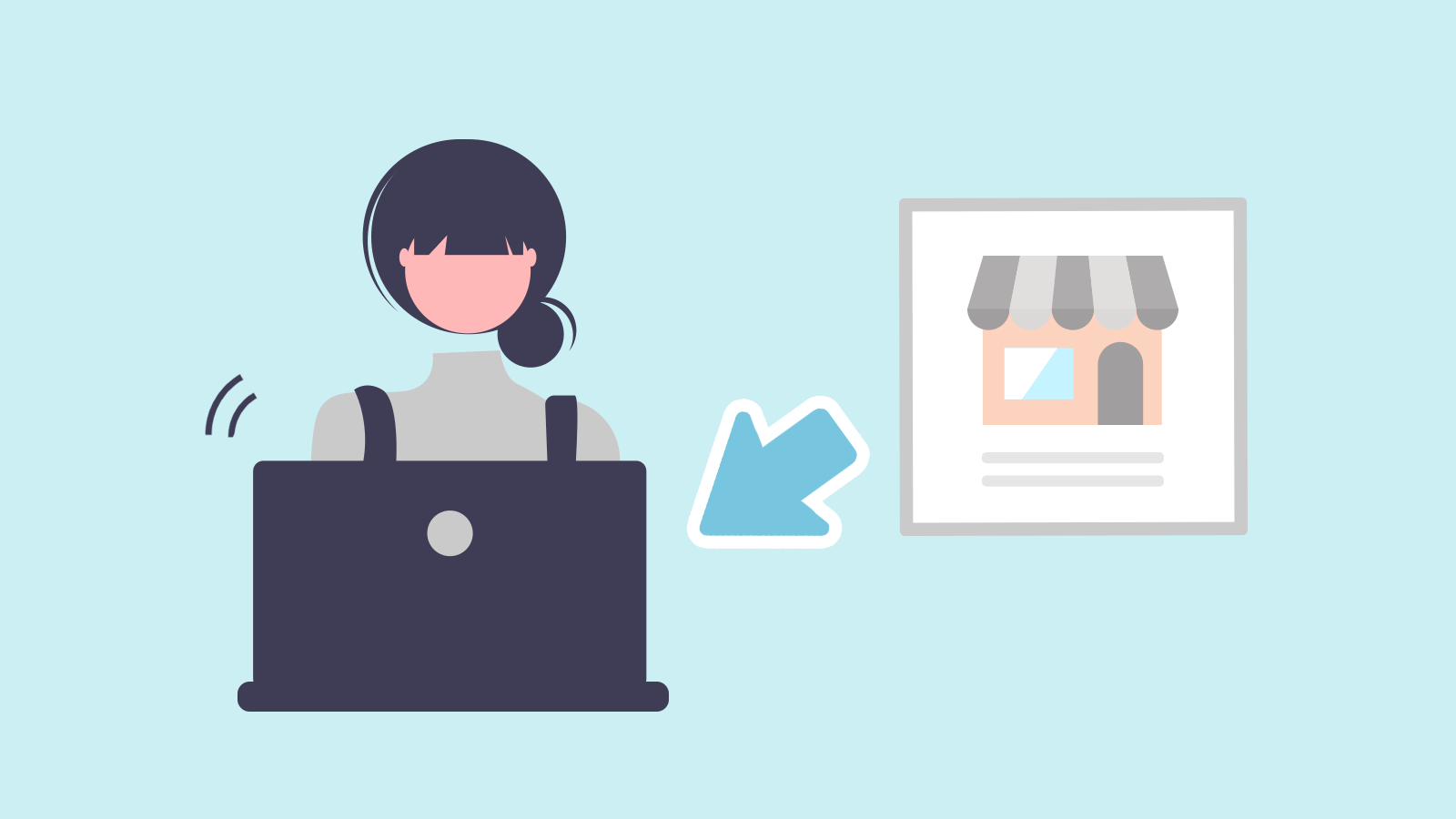
BOSS連携未対応ショップ分の注文はRSL出荷できないの?と
お問い合わせいただくことがちらほらあるのですが、
注文を手動で登録いただければRSLに出荷依頼すること可能です!
目次
【確認1】まずはBOSS対応ショップをチェック!
【確認2】楽天以外のショップの注文が取り込めるプランは?
【準備1】RSLへサイト区分の申請を行いましょう!
【準備2】BOSSにショップ追加をしましょう!
【運用1】BOSSに注文を登録しましょう!
【運用2】出荷実績をショップ側に登録しましょう!
まとめ
※下記マニュアルリンクのパスワードの確認方法はこちら
【確認1】まずはBOSS対応ショップをチェック!
下記のモール・カートはBOSSに自動で注文が取り込めるなど
自動連携に対応しているショップになります。
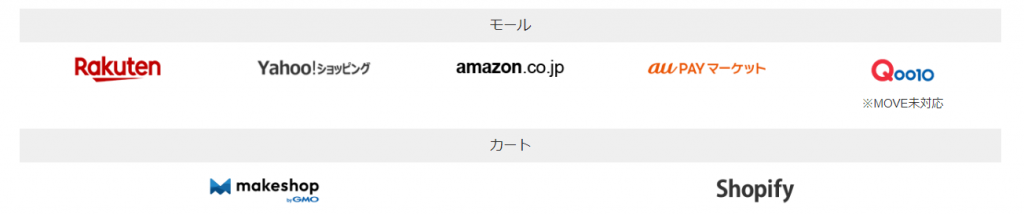
今回は、
「上記のショップ以外の注文をRSLに出荷依頼したい」または
「上記ショップの注文を手動で注文登録してRSLに出荷依頼したい」場合の手順をご案内いたします!
【確認2】楽天以外のショップの注文が取り込めるプランは?
楽天以外のショップの注文を管理できるのは、
『RSLプラン』『スタンダードプラン』になります。
『RMS自動化プラン』をご利用の店舗様はプランの変更が必要です。
プラン変更はこちら
【準備1】RSLへサイト区分の申請を行いましょう!
RSLから出荷する際の事前準備として、
ショップごとにRSLへ申請を行い、サイト区分の発行をが必要です。
サイト区分の申請方法はこちら
【準備2】BOSSにショップ追加をしましょう!
RSLよりサイト区分が発行されましたら、
BOSSに対象ショップを追加しましょう。
ショップ追加方法はこちら
※手動で注文取込を行う場合は、
上記リンクの「2.ショップ登録」のみ必須登録となります。
BOSSからサンクスメールや出荷メールを送りたい場合は、
「6.メール設定」を任意でご設定ください。それ以外の設定は不要です!
【運用1】BOSSに注文を登録しましょう!
ショップ追加ができましたら、
BOSSに注文を登録してRSLへ出荷依頼が可能となります。
注文登録は画面から直接登録もしくはCSVで登録する方法があります。
注文登録方法はこちら
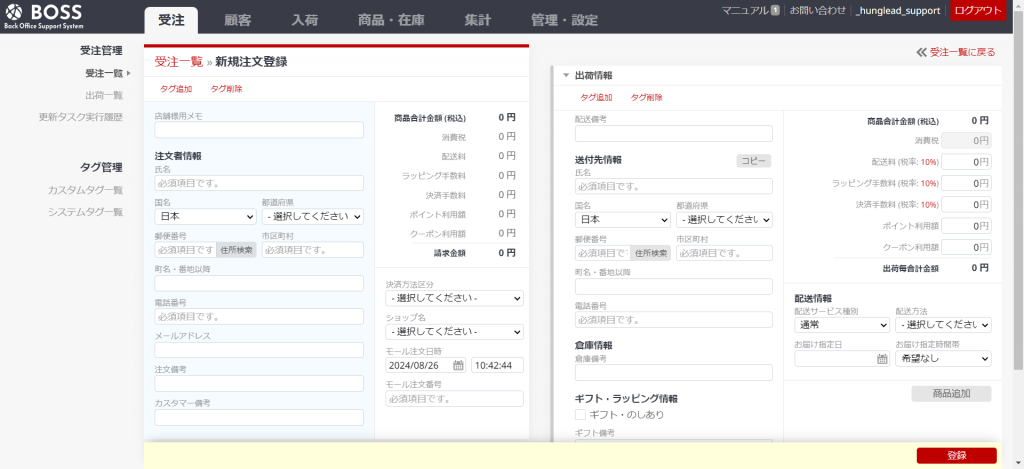
注文登録を行い、商品の在庫があり引当がされますと、
「出荷待ち」ステータスに入ります。
その後、約5分ほどで「出荷作業中」ステータスに遷移しますので、
このステータスまで進めばRSLへの出荷依頼は完了です!
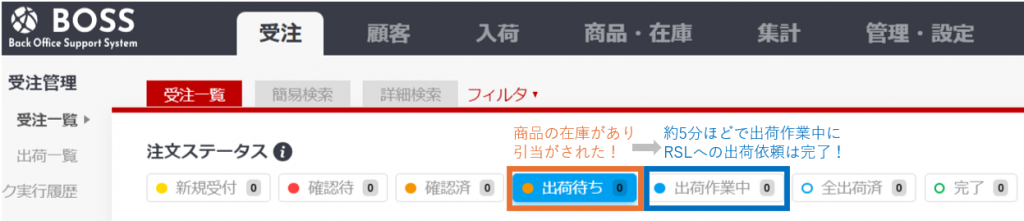
【運用2】出荷実績をショップ側に登録しましょう!
RSLから出荷が完了すると、
BOSSに出荷実績(配送会社、出荷日、配送伝票番号)が自動で反映されます。
こちらの情報はモール・カート側に自動反映されませんので、
該当注文の詳細画面などからご確認いただき、モール・カート側へもご登録ください。
画面から出荷実績を確認する方法
受注>「完了」ステータスをクリック>該当注文の「注文ID」をクリック
受注詳細の「出荷情報」をクリック>「出荷実績情報」を確認
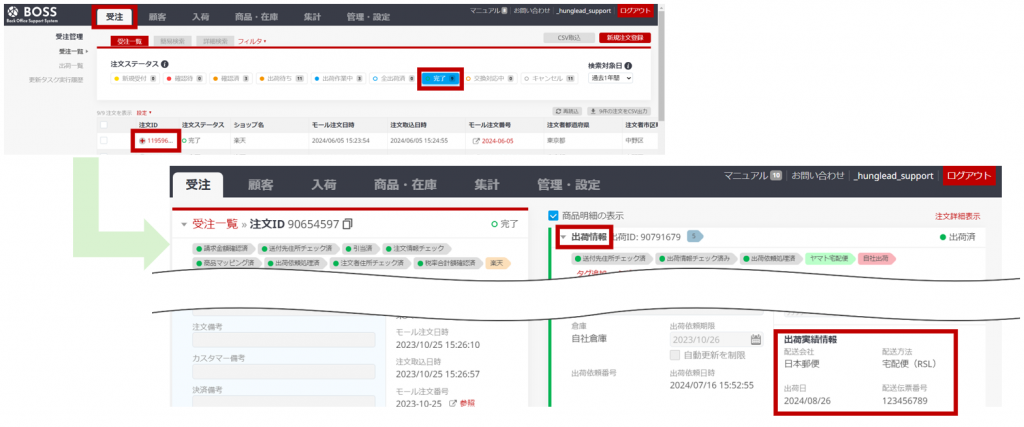
まとめ
BOSSでの1日の作業の流れをまとめたマニュアルもご用意しておりますので、
ご参考までにこちらをご確認ください!
RSLではどのショップの注文も楽天注文と同様のご料金体系で出荷することができますので、
注文登録や出荷実績登録作業は店舗様にやっていただく必要があるものの、
出荷に関する作業はRSLに任せることができます!
また、Yahoo!/amazon/au PAYマーケット/Qoo10/Makeshop/Shopifyについては
自動で注文登録・自動で出荷実績を反映できる『スタンダードプラン』のご用意もございますので
「楽天と同じように自動連携にしたい!!」という店舗様はプランの変更もご検討ください!
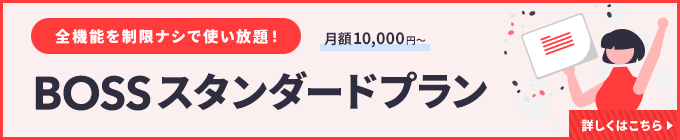
今後ともBOSSをよろしくお願いいたします!
BOSSの運用やプランについてのお問い合わせ窓口
お気軽にお問い合わせください!